-
¿Qué es el Asistente para Exportar e Importar de SQL Server?
-
¿Cómo instalar el Asistente para Exportar e Importar de SQL Server?
-
¿Cómo exportar e importar una base de datos de SQL Server con el Asistente para Exportación e Importación de SQL Server?
-
¿Cómo iniciar el Asistente de Exportación e Importación de SQL Server de otras maneras?
-
¿Cómo realizar copias de seguridad y restaurar una base de datos de SQL Server con Vinchin Backup & Recovery ?
-
Conclusión
La copia de seguridad y la restauración de datos son fundamentales en la gestión de bases de datos, garantizando la seguridad de la información crítica dentro de una organización. En el contexto de bases de datos de SQL Server, exportar una base de datos de SQL Server a un archivo es un método común de copias de seguridad que se puede utilizar para restaurar una base de datos en caso de fallo de la base de datos, pérdida de datos, ataque de ransomware u otros problemas. Además, importar el archivo de base de datos exportado en SQL Server puede restaurar la base de datos.
En el constantly changing panorama de la tecnología, la capacidad de importar y exportar bases de datos de SQL Server es una habilidad crucial para gestionar bases de datos. Ellas pueden asegurar la copia de seguridad de los datos, la migración y otras funciones para proteger la base de datos. SQL Server proporciona una poderosa utilidad para ello.
¿Qué es el Asistente para Exportar e Importar de SQL Server?
El Asistente para Exportar e Importar de SQL Server es una característica proporcionada por Microsoft SQL Server para facilitar la transferencia de datos entre bases de datos. Permite a los usuarios exportar datos desde una base de datos de origen e importarlos en una base de datos de destino o un archivo de destino. El asistente ofrece una interfaz gráfica intuitiva para una fácil configuración y ejecución de tareas de transferencia de datos.
¿Cómo instalar el Asistente para Exportar e Importar de SQL Server?
Antes de comenzar a exportar e importar la base de datos SQL, es necesario asegurarse de que esta utilidad esté instalada. Puedes intentar iniciarla con el método descrito en la siguiente sección.
También es fácil instalarlo en tu servidor, solo descarga la herramienta desde la página de Microsoft y luego instalala.
¿Cómo exportar e importar una base de datos de SQL Server con el Asistente para Exportación e Importación de SQL Server?
Para usar el Asistente para Exportación e Importación de SQL Server, siga estos pasos:
Haz clic en el menú Start > busca Microsoft SQL Server > ejecuta SQL Server 20xx Import and Export Data (64-bit) o SQL Server 20xx Import and Export Data (32-bit) > En la página de Bienvenida, haz clic en Next > Selecciona Data Source > elige un a destination > Especifica el content to be copied > Configura las Replication Operations > Copia los data
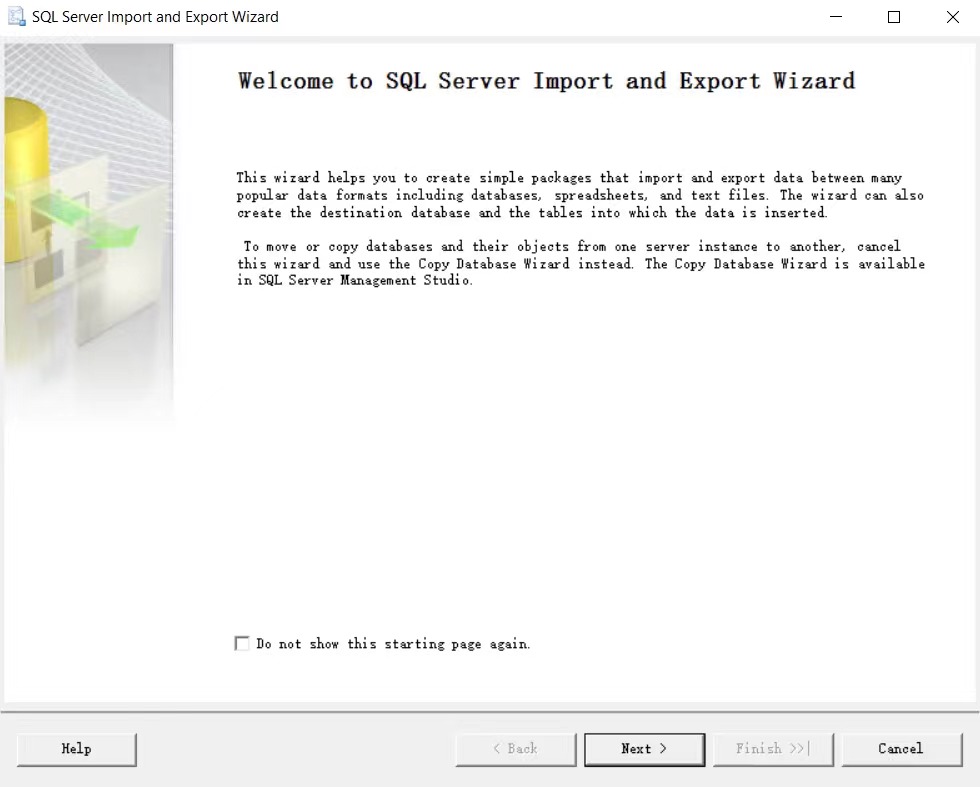
¿Cómo iniciar el Asistente de Exportación e Importación de SQL Server de otras maneras?
Aunque los pasos mencionados antes implican acceder al asistente desde el menú Inicio, existen métodos alternativos para iniciarlos. A continuación, se describirán 4 métodos.
Inícialo desde el símbolo del sistema
Para aquellos que prefieren usar el método de línea de comandos, las operaciones de exportación e importación se pueden realizar en SQL Server mediante el símbolo del sistema y este asistente también se puede iniciar desde el símbolo del sistema.
Para importar y exportar SQL Server usando la línea de comandos, siga estos pasos:
En Windows, presiona Win + R > escribe cmd > introduce el siguiente comando:
For the 64-bit version: C:Program FilesMicrosoft SQL Server140DTSBinn DTSWizard.exe
For the 32-bit version: C:Program Files (x86)Microsoft SQL Server140DTSBinn DTSWizard.exe
Comenzar lo desde SSMS
SSMS proporciona una interfaz gráfica para realizar diversas tareas relacionadas con las bases de datos de SQL Server, incluidas las operaciones de exportación e importación. De hecho, también completa la tarea al iniciar el Asistente para la Importación y Exportación de SQL Server.
Simplemente inicia SSMS y sigue los pasos a continuación:
Exportar base de datos en SQL Server:
1. En SSMS, conéctese a una instancia del motor de base de datos de SQL Server
2. En el Explorador de Objetos, expanda Databases> haga clic derecho en una Database> seleccione Tasks> haga clic en Export Data
Importar base de datos a SQL Server:
1. En SSMS, conéctese a una instancia del motor de base de datos de SQL Server
2. En el Explorador de Objetos, expanda Databases > haga clic derecho en una Database > seleccione Tasks > haga clic en Import Data
Sin embargo, es importante tener en cuenta que, si bien la mayoría de los pasos para importar y exportar una base de datos de SQL Server son similares, es fundamental prestar mucha atención a las acciones y decisiones específicas tomadas en cada paso para evitar pérdidas de datos inesperadas.
Ejútelo desde Visual Studio con SSDT
SSDT (SQL Server Data Tools) es un entorno de desarrollo integrado (IDE) proporcionado por Microsoft como una herramienta visual potente para crear y administrar proyectos de bases de datos de SQL Server en Visual Studio. SSDT puede integrarse con el Asistente para Importar y Exportar de SQL Server para ofrecer a los usuarios mayor comodidad.
1. En SSDT, abre Integration Services
2. Elige project> haz clic en SSIS Import and Export Wizard
Los procedimientos siguientes son idénticos a los para Importar y exportar bases de datos SQL Server desde SSMS. Aparecerá una página donde puedes referirte a los pasos anteriores.
¿Cómo realizar copias de seguridad y restaurar una base de datos de SQL Server con Vinchin Backup & Recovery?
Exportar e importar manualmente archivos de SQL Server utilizando comandos o SSMS puede involucrar procesos tediosos y no proporciona preservación y protección de archivos a nivel de sistema.
Soluciones automáticas de copia de seguridad y recuperación de bases de datos, como Vinchin Backup & Recovery, pueden simplificar significativamente este proceso. La interfaz amigable e intuitiva de Vinchin Backup & Recovery facilita a los administradores de bases de datos gestionar las operaciones de copia de seguridad y recuperación sin tener que escribir scripts complejos. Vinchin ofrece soluciones especializadas en seguridad de datos para hacer copias de seguridad de SQL Server 2019/2017/2016/2014/2012/2008, así como de otras bases de datos como MySQL, Oracle Database, y otros.
Para hacer una copia de seguridad de SQL Server con Vinchin Backup & Recovery, sigue estos pasos:
1. Elige la Copia de Seguridad de la Base de Datos para respaldar
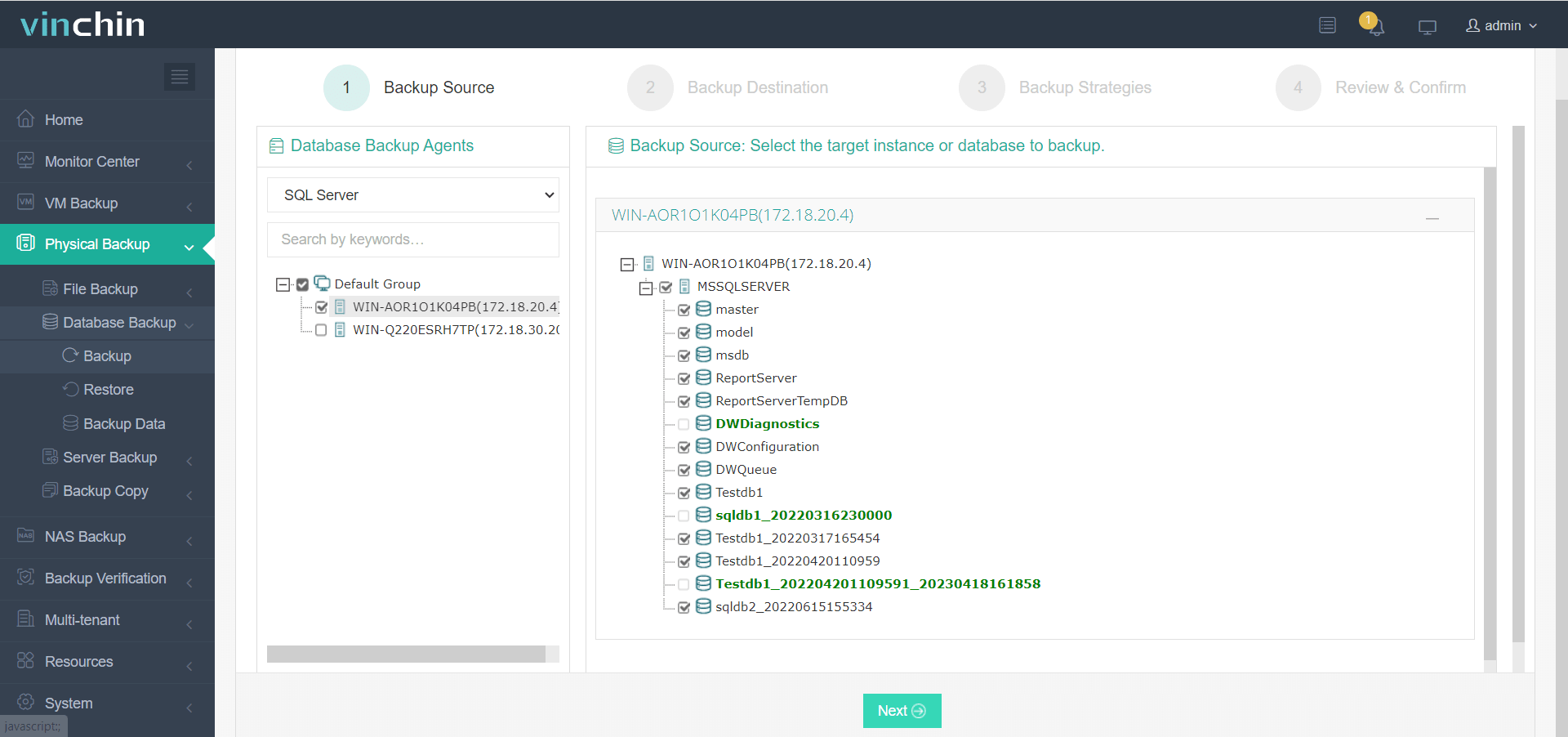
2. Especifique el Destino
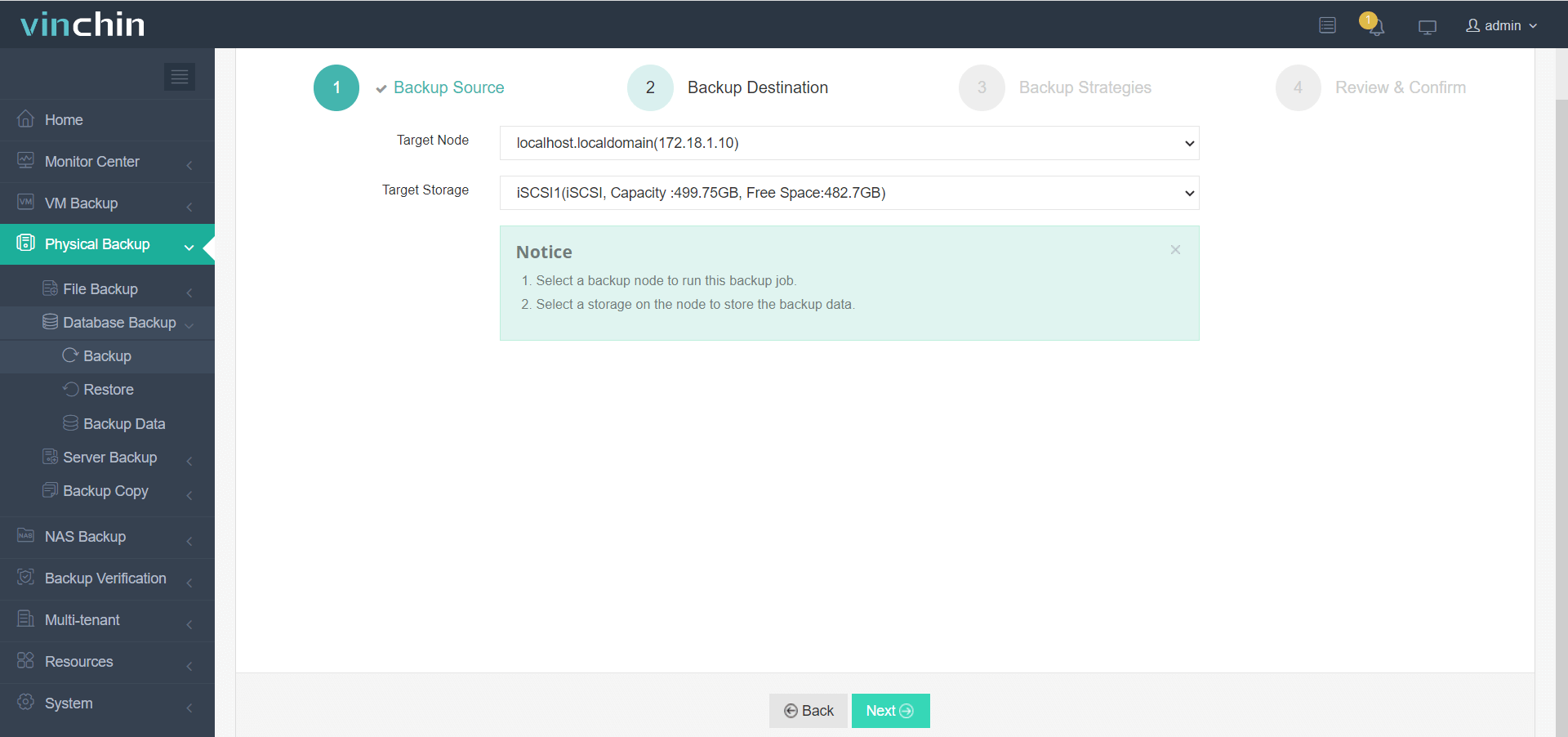
3. Define estrategias de copia de seguridad
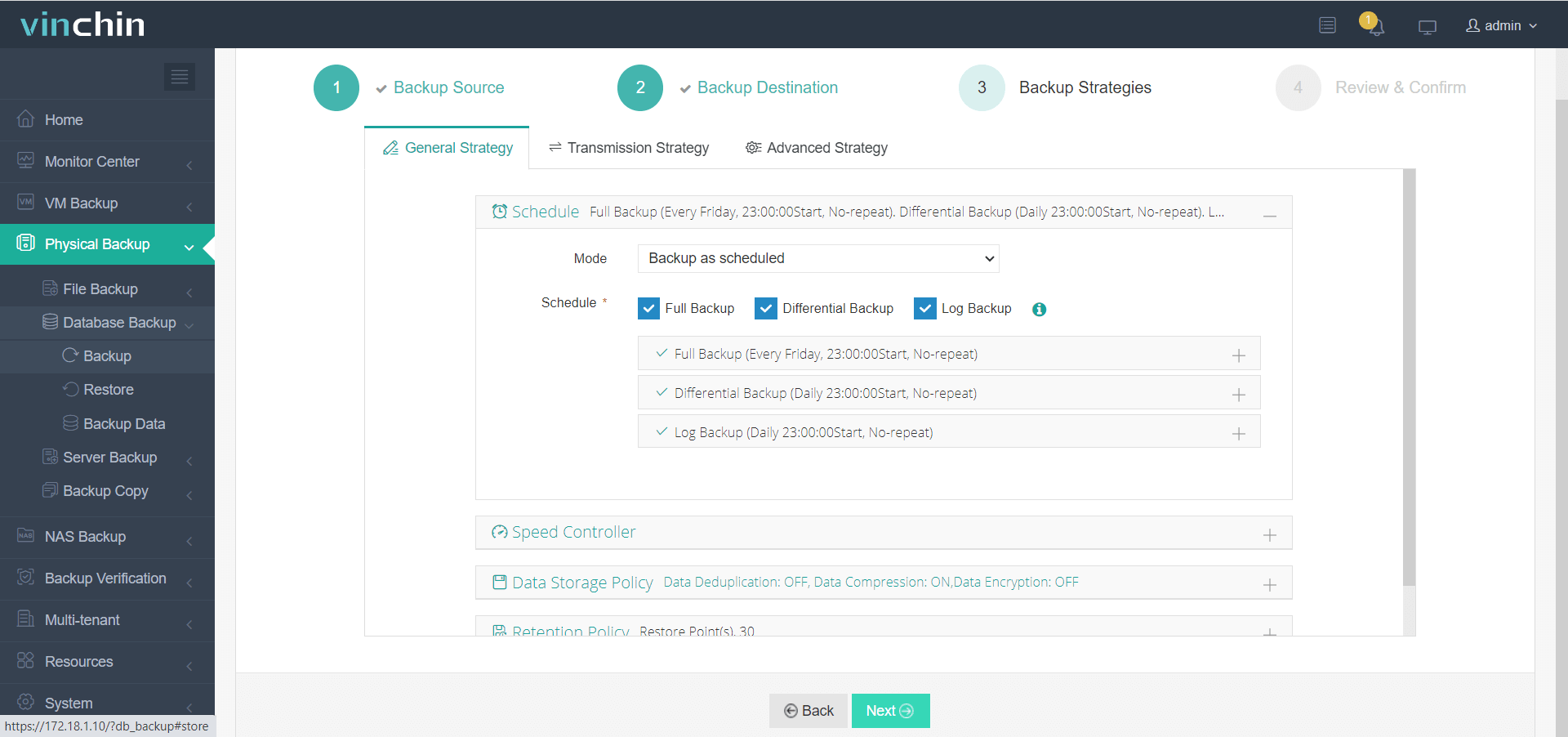
4. Haz clic en Enviar
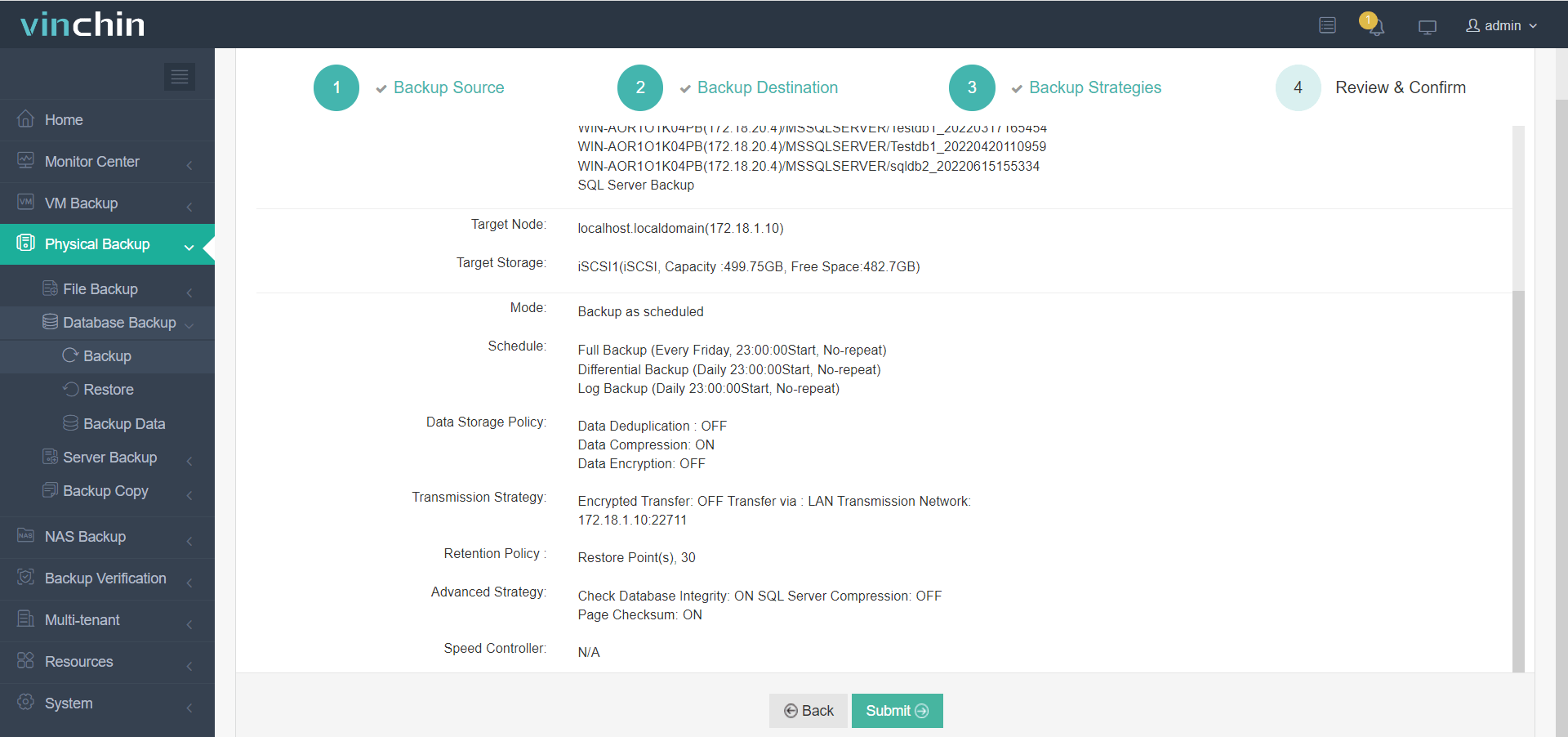
Para restaurar SQL Server con Vinchin Backup & Recovery, siga estos pasos:
1. Elige Copia de Seguridad de Base de Datos para Restaurar
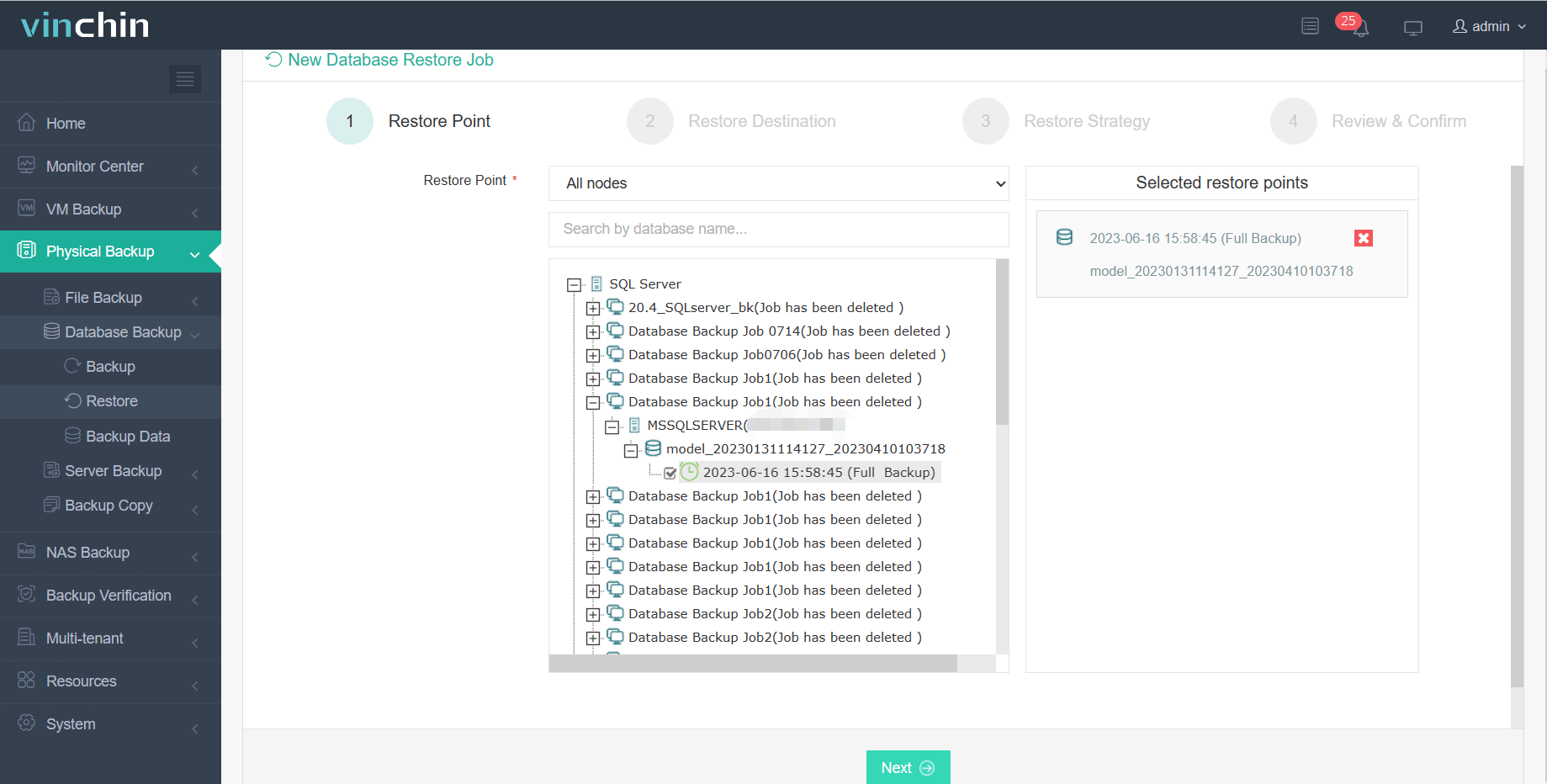
2. Especifique el Destino
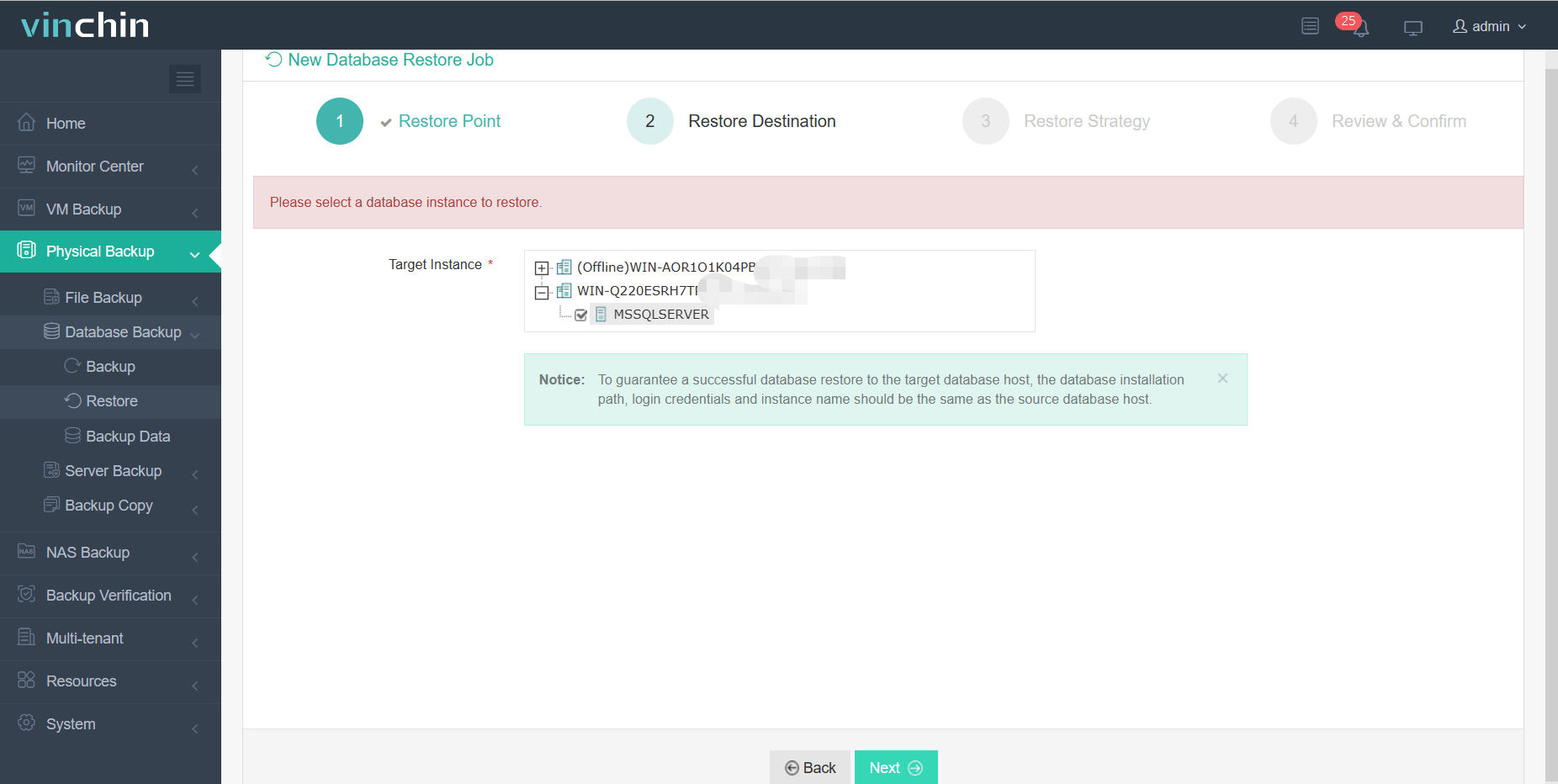
3. Define estrategias de restauración
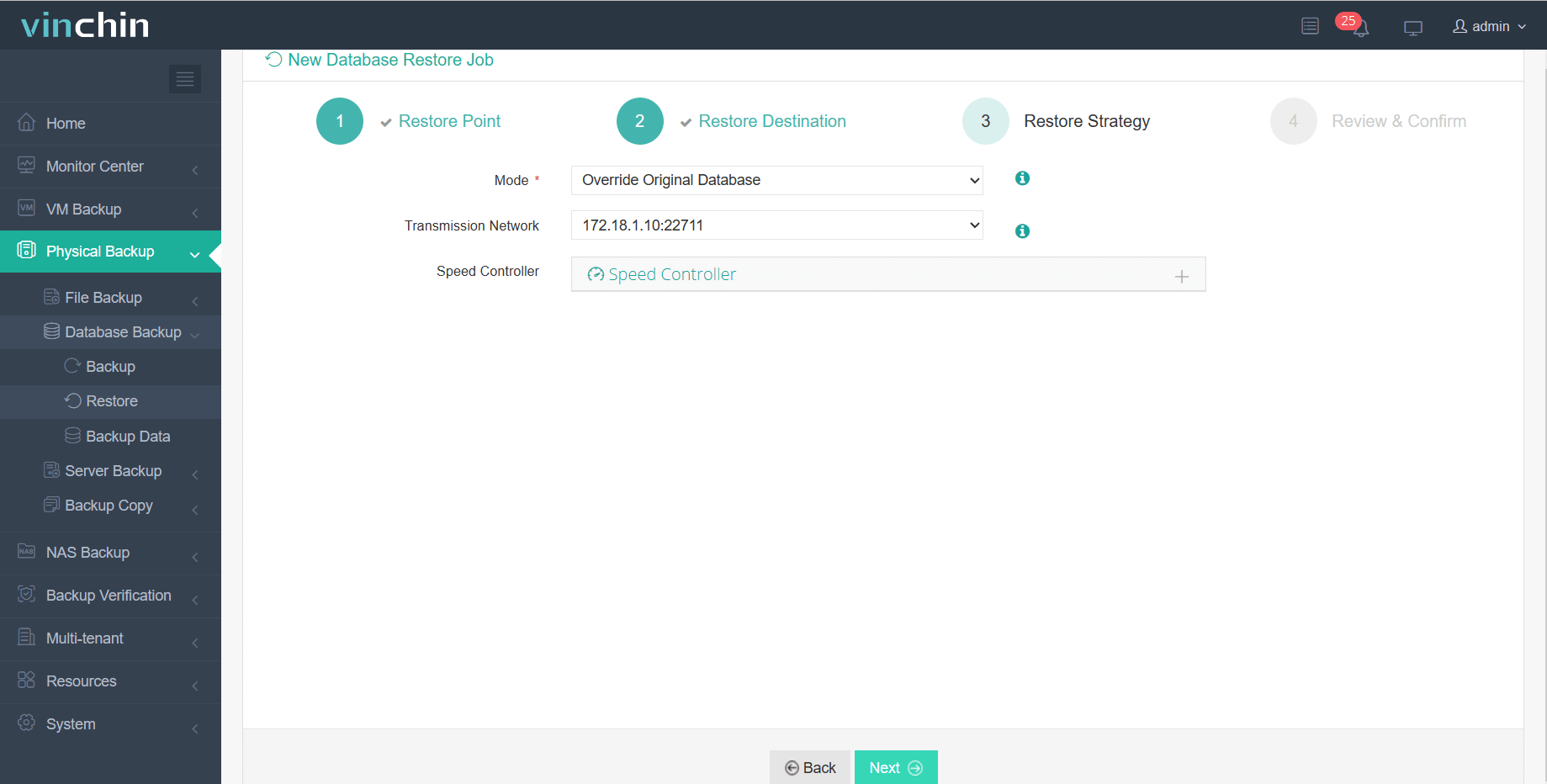
4. Haz clic en Enviar
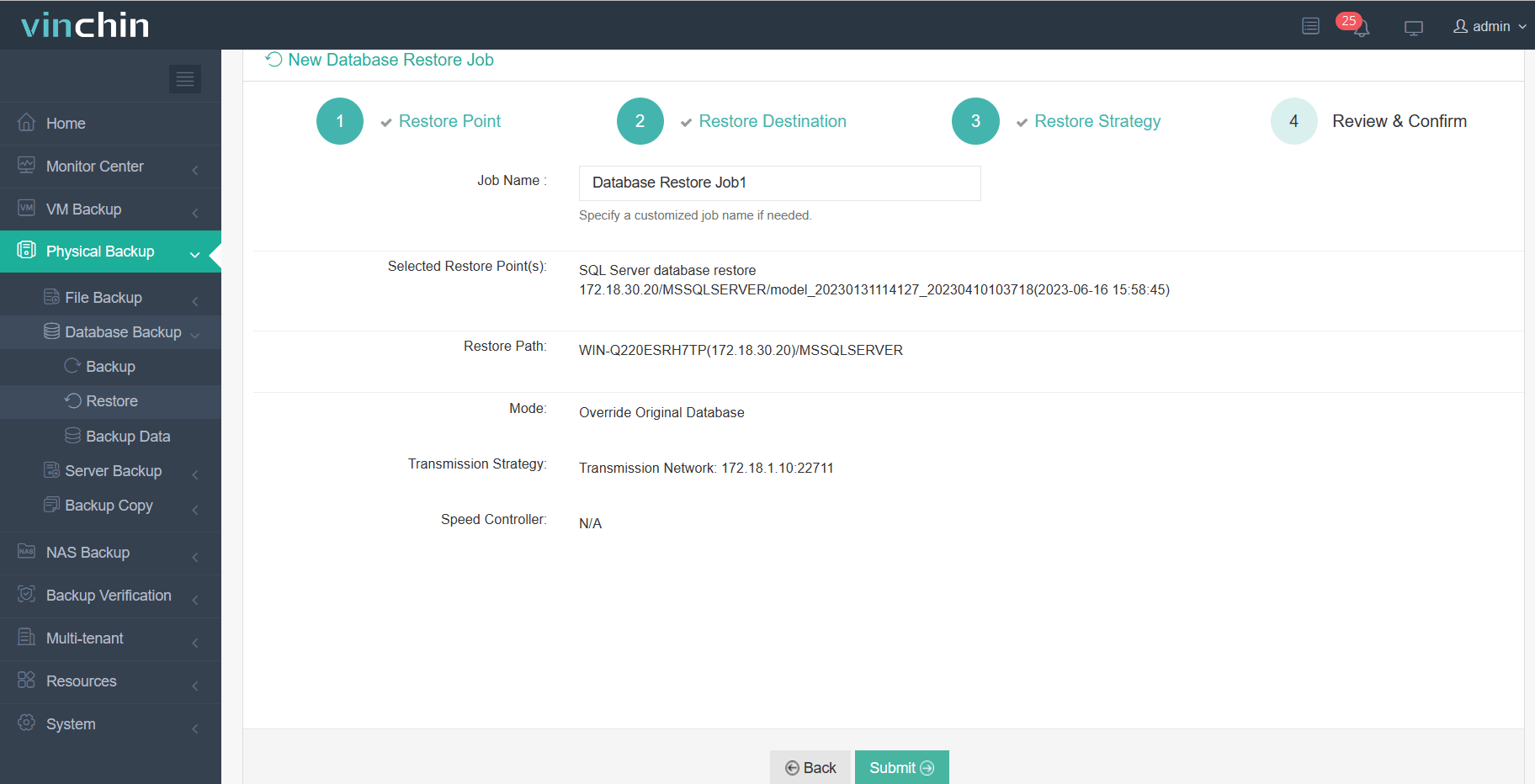
Por supuesto, Vinchin Backup & Recovery también puede ayudar a realizar una recuperación en un punto específico si antes has habilitado la opción de Copia de Seguridad de Registros. Al activar la Copia de Seguridad de Registros, el software captura los registros de transacciones en intervalos regulares, permitiéndote restaurar tu base de datos a un momento específico, lo que ofrece mayor flexibilidad en la recuperación de datos.
Vinchin ofrece una prueba gratuita de 60 días, así que puedes contactarnos directamente o a nuestros socios locales para obtener una solución personalizada. Y si tienes alguna pregunta durante la operación, puedes consultar el tutorial en video o las Preguntas Frecuentes. Por supuesto, también puedes consultarnos.
Conclusión
La copia de seguridad y restauración de datos son esenciales para la gestión de bases de datos. El Asistente de Exportación e Importación de SQL Server simplifica la transferencia de datos entre bases de datos con una interfaz intuitiva. Además de iniciar directamente desde el menú Inicio, también puedes iniciarlo desde la línea de comandos, Visual Studio y SSMS.
Vinchin Backup & Recovery ofrece opciones de copia de seguridad y restauración de bases de datos fáciles de usar, convirtiéndolo en una solución integral para SQL Server y otras bases de datos.
Compartir en:






